Il est impossible d'utiliser votre ordinateur portable Windows sans pavé tactile, sauf si vous connectez un périphérique de pointage externe. Lorsque le pavé tactile de votre ordinateur portable cesse de répondre à vos doigts, il y a un problème qui peut être résolu en utilisant les méthodes décrites dans ce guide. Si vous ne parvenez pas à résoudre le problème en utilisant le pavé tactile de votre ordinateur portable par la suite, nous vous recommandons de confier votre ordinateur portable à un technicien pour un dépannage supplémentaire.

Le pavé tactile de l'ordinateur portable ne fonctionne pas
Le pavé tactile peut cesser de fonctionner si les pilotes sont endommagés, s'ils sont désactivés dans Windows, par le commutateur physique ou lorsque vous avez des paramètres de pavé tactile incorrects. Dans ce guide, vous trouverez différentes façons de faire fonctionner à nouveau votre pavé tactile. Avant de continuer, nous vous recommandons de connecter une souris externe ou d’utiliser le TrackPoint de l’ordinateur portable si disponible.
Méthode 1: vérification des paramètres de la souris
- Pour ouvrir les paramètres de votre souris, ouvrez le menu Démarrer, tapez «Panneau de configuration» et appuyez sur Entrée, puis accédez à Matériel et audio> Souris (En dessous de Appareils et imprimantes) . Vous pouvez également cliquer avec le bouton droit de la souris sur l'icône de la souris dans la barre des notifications, puis sélectionner Paramètres / Propriétés.
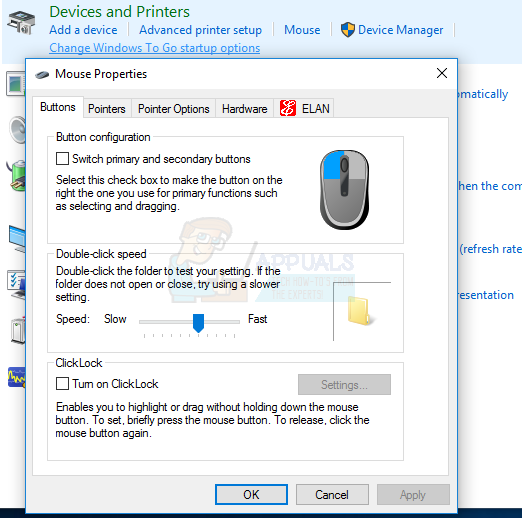
- Dans la fenêtre Propriétés de la souris, recherchez les paramètres de votre pavé tactile, qui se trouvent généralement dans l'onglet extrême droite à côté de l'onglet Matériel. Le nom de l'onglet est le nom du fabricant du pavé tactile ( Synaptique , ELAN, etc.)
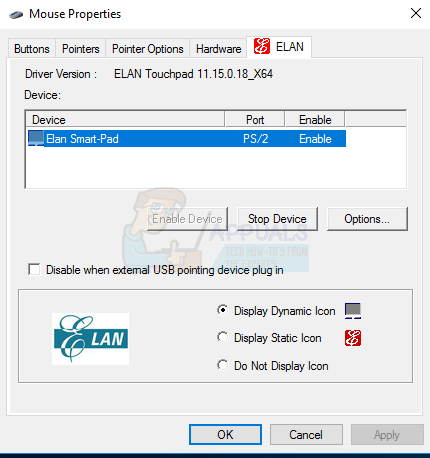
- Assurez-vous que la case à cocher nommée Activer le pavé tactile est activé ou le Activer l'appareil Le bouton est actif.
- Ajustez tout autre paramètre que vous souhaitez modifier, cliquez sur Appliquer et alors D'accord
- Déplacez vos doigts sur le pavé tactile pour vérifier qu'il fonctionne.
Sur certains appareils, le pavé tactile peut cesser de fonctionner si une souris externe est connectée. Vous pouvez désactiver ce paramètre sur ce même onglet.
Méthode 2: Utilisation de l'utilitaire de résolution des problèmes de matériel et de périphériques Windows
le Dépannage Windows L'outil peut vous aider à trouver des problèmes inconnus auxquels votre pavé tactile est confronté et à y apporter des solutions.
- Ouvrez le Panneau de configuration en appuyant sur le bouton Démarrer, en tapant «Panneau de configuration», puis en appuyant sur Entrée.
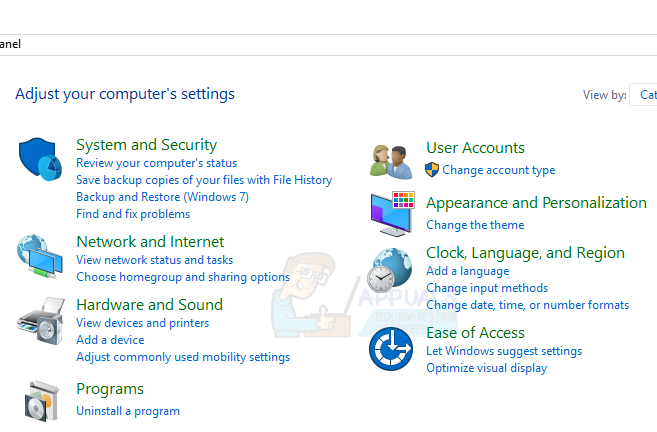
- Aller vers Système et sécurité> Sécurité et maintenance> Dépannage> Configurer un appareil (Sous Matériel et audio).
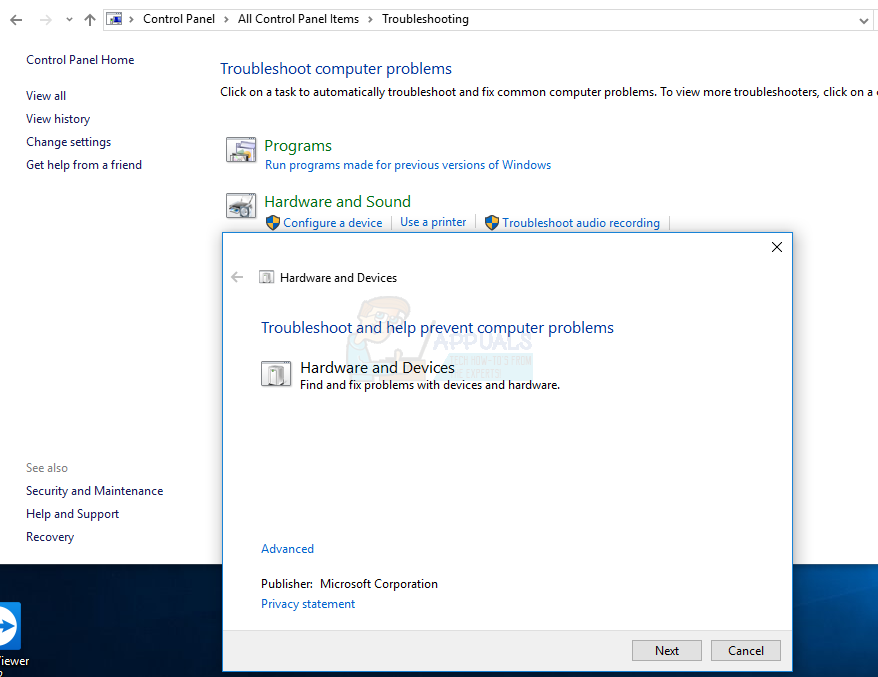
- Un assistant de dépannage apparaîtra dans lequel vous devrez suivre les invites pour rechercher les problèmes et fournir des correctifs aux problèmes matériels auxquels votre PC est confronté.
Méthode 3: réinstallez les pilotes du pavé tactile
Un pilote de souris défectueux ou absent peut empêcher votre pavé tactile de fonctionner. La réinstallation des pilotes du pavé tactile d'origine peut le faire fonctionner à nouveau. Les pilotes ne fonctionnent pas après une mise à jour défectueuse ou lorsque la version la plus récente du système d'exploitation ne correspond pas à la version obsolète des pilotes.
- Visitez le site Web officiel du fournisseur de votre ordinateur portable. Vous pouvez vous y référer à partir du manuel de votre produit ou d'une simple recherche Google (par exemple, le site Web HP).
- Clique le Soutien page sur le site Web du fournisseur

Pilotes du pavé tactile HP
- Entrez votre numéro de modèle, numéro de numéro de service ou numéro de série dans le champ qui le demande. Vous pouvez également utiliser l'utilitaire de sélection de modèle sur le site Web, s'il est disponible.
- Sélectionner Conducteurs et recherchez le pilote du pavé tactile / souris pour votre ordinateur portable. C'est généralement sous le Souris ou Pavé tactile
- Téléchargez le dernier pilote et installez-le.
- Redémarrez votre PC et déplacez votre doigt le long du pavé tactile pour vérifier qu'il fonctionne.
Méthode 4: mise à jour des pilotes du pavé tactile
le Gestionnaire de périphériques peut vous donner des informations sur les problèmes matériels et vous aider à mettre à jour les pilotes existants. Par exemple, si un périphérique a un signe d'exclamation ou une icône X à côté, cela signifie que le périphérique a des problèmes logiciels ou matériels. Suivez les étapes ci-dessous pour localiser et mettre à jour les pilotes du pavé tactile.
- presse Clé Windows + R sur votre clavier, tapez devmgmt.msc puis appuyez sur Entrée.
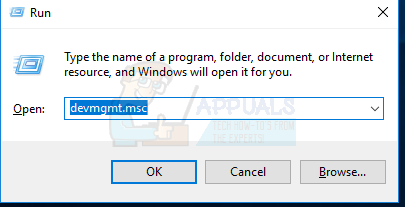
- Cliquez sur la flèche à côté de ' Souris et autres dispositifs de pointage ».
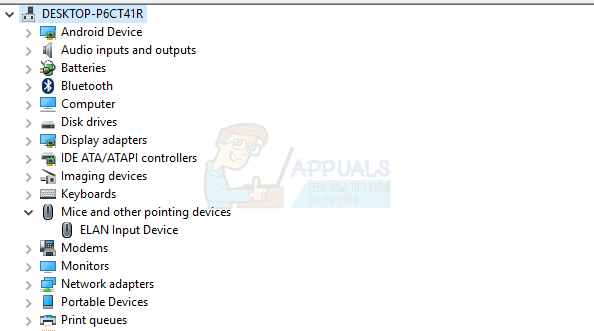
- Localisez votre pavé tactile et faites un clic droit sur l'icône et sélectionnez Propriétés .
- Clique le Chauffeur et assurez-vous d'abord que le Désactiver Le bouton est actif. Ceci permet de s'assurer que le pavé tactile est activé.
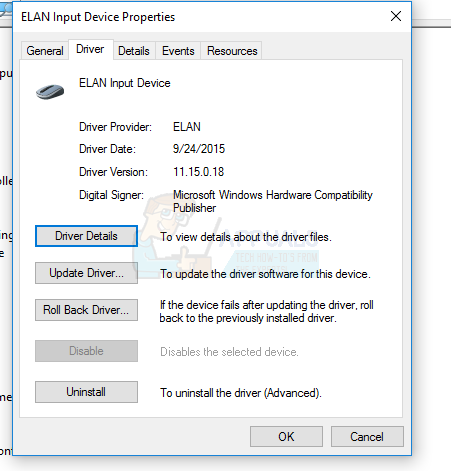
- Cliquer sur Mettre à jour le pilote dans le même onglet, puis sélectionnez «Rechercher automatiquement un pilote logiciel mis à jour». Vous devez être connecté à Internet pour que cela fonctionne.
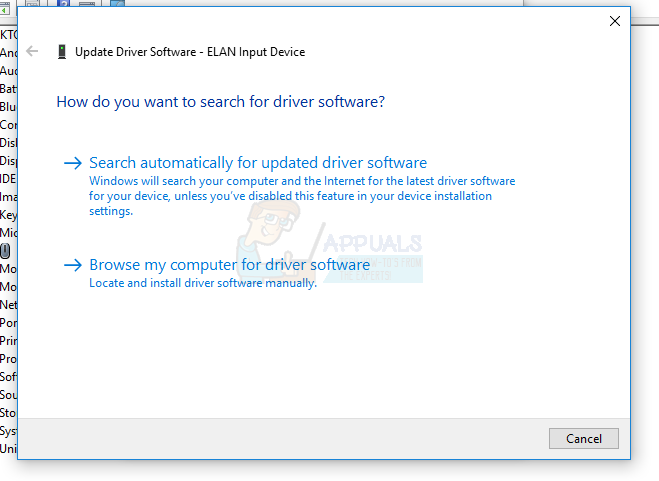
- Suivez les instructions pour terminer la mise à jour des pilotes de votre pavé tactile
Méthode 5: vérification du commutateur physique du pavé tactile
Il est courant pour les utilisateurs d'ordinateurs de désactiver sans le savoir le pavé tactile à l'aide du commutateur physique, en particulier sur les pavés tactiles avec le commutateur situé dans les coins.
- Localisez le ‘ Fn »Sur le clavier et appuyez dessus. C'est généralement à côté du ' ctrl »En bas et peut avoir une couleur différente.
- Tout en appuyant sur la touche Fn, recherchez les touches de fonction (F1 - F12) pour une avec icône d'un pavé tactile avec un doigt dessus ou un pavé tactile avec une ligne diagonale à travers.
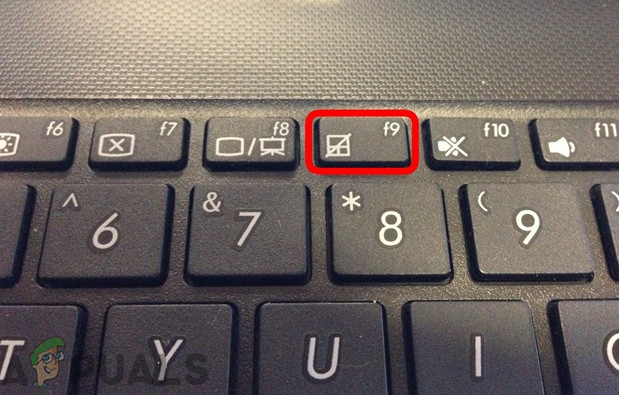
Activation du pavé tactile à l'aide de la touche de fonction
- appuie sur le Touche Fn et le Touche de fonction du pavé tactile simultanément pour réactiver le pavé tactile de votre ordinateur portable.
- Déplacez vos doigts sur le pavé tactile pour vérifier qu'il fonctionne.
Les claviers avec le mode multimédia activé ne nécessitent pas d'appuyer sur la touche de fonction lors de l'activation du pavé tactile. Il vous suffit d'appuyer sur la touche du pavé tactile pour le réactiver.
Certains autres ordinateurs portables comme HP ont le commutateur du pavé tactile sur le pavé tactile et nécessitent donc une autre méthode pour l'activer.
- Recherchez un petit creux sur votre pavé tactile. Il se trouve généralement en haut à gauche du pavé tactile avec une LED orange à côté.
- Appuyez deux fois sur le petit creux et vérifiez si le LED (si présent) s'éteint.
- Déplacez vos doigts le long du pavé tactile pour vérifier qu'il fonctionne.
Méthode 6: vérification des paramètres du BIOS
En dernier recours, nous vérifierons si l'option du pavé tactile est désactivée à partir du BIOS lui-même. Chaque ordinateur portable a des paramètres concernant le pavé tactile dans son BIOS où l'utilisateur peut le désactiver ou le désactiver selon sa volonté. Si les paramètres du pavé tactile sont désactivés par défaut dans le BIOS, la modification d'autres paramètres ne fonctionnera pas.
Remarque: Assurez-vous de ne pas modifier d’autres options du BIOS que vous ne connaissez pas.
- Arrêtez votre PC et redémarrez dans le BIOS. Ceci est spécifique à l'appareil et s'affiche généralement lorsque l'écran POST apparaît. Les touches Esc, Delete, F2, F8, F10, F12 sont les touches les plus fréquemment utilisées pour entrer dans le BIOS.
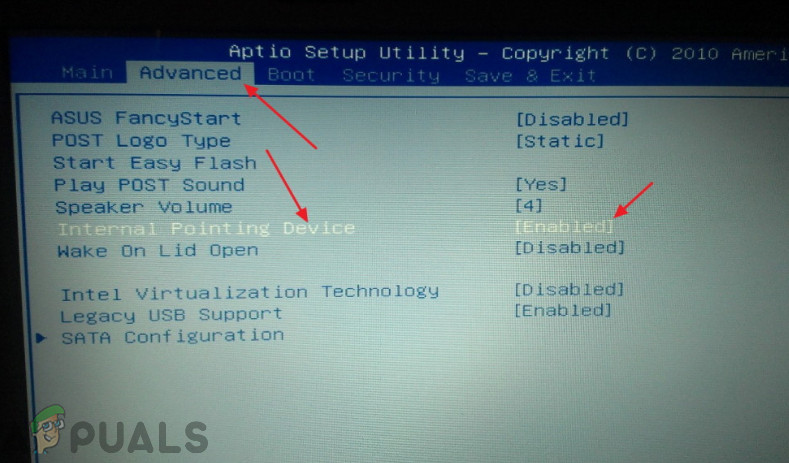
Activation du pavé tactile dans le BIOS
- Vérifiez les paramètres du périphérique matériel et activez le pavé tactile s'il est désactivé.
- Quittez le BIOS et redémarrez votre PC, puis déplacez vos doigts sur le pavé tactile pour vérifier qu'il fonctionne.
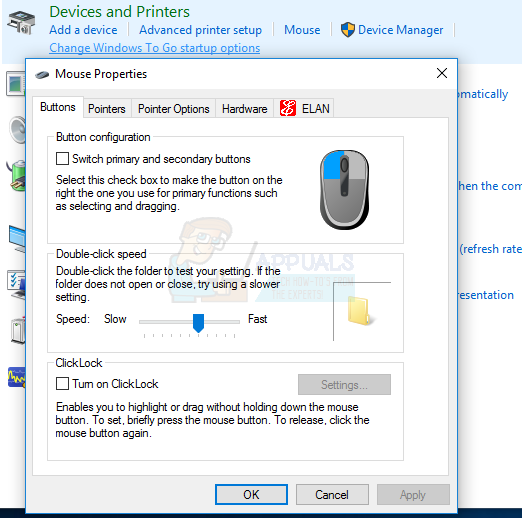
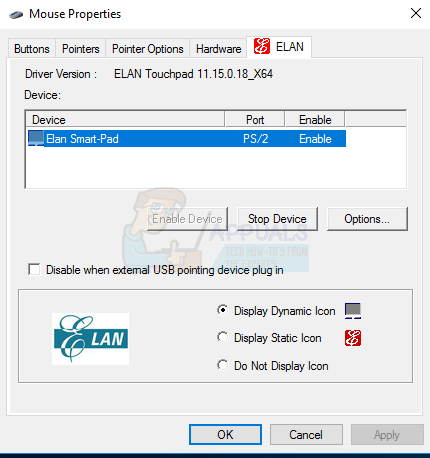
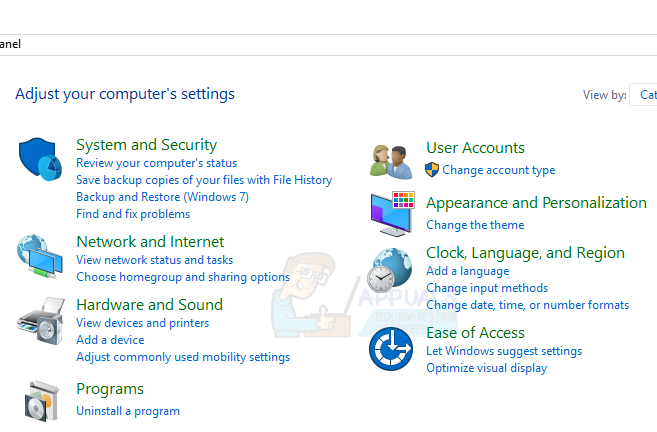
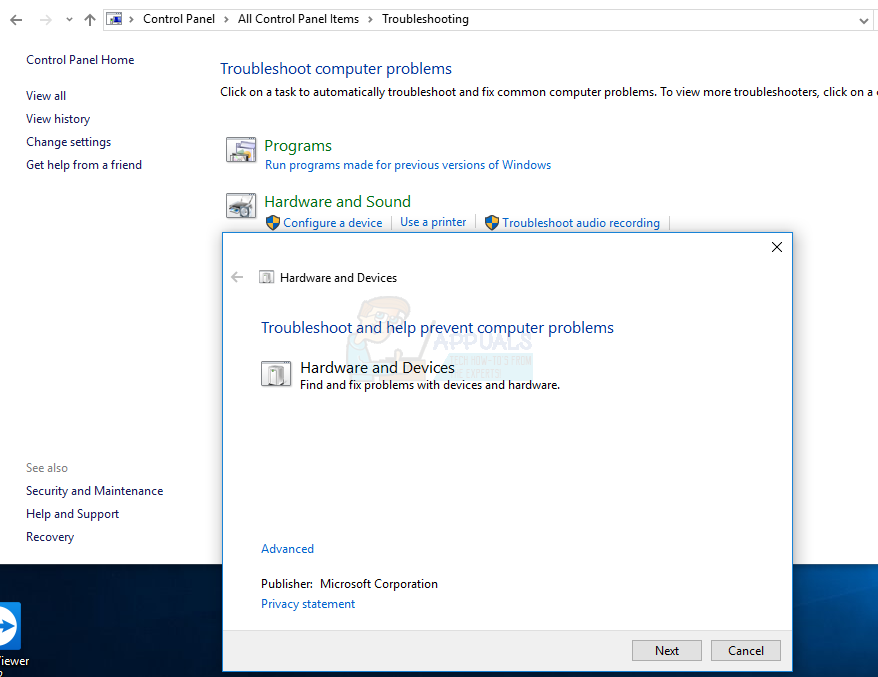

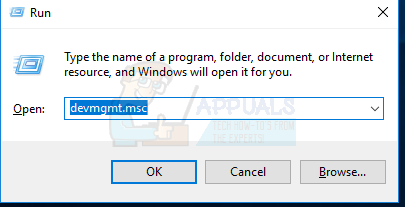
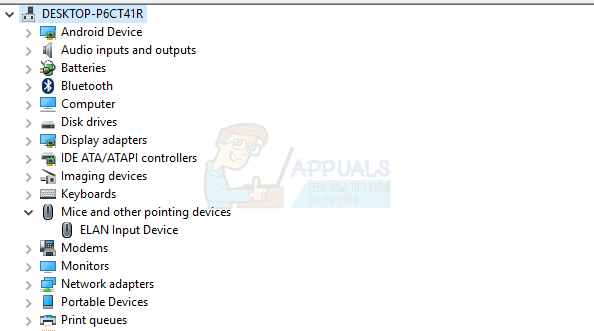
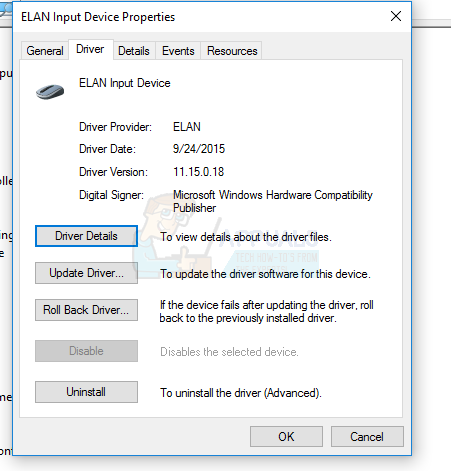
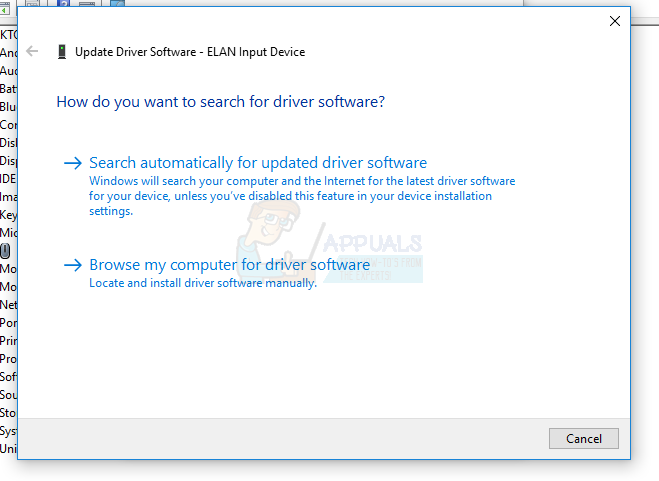
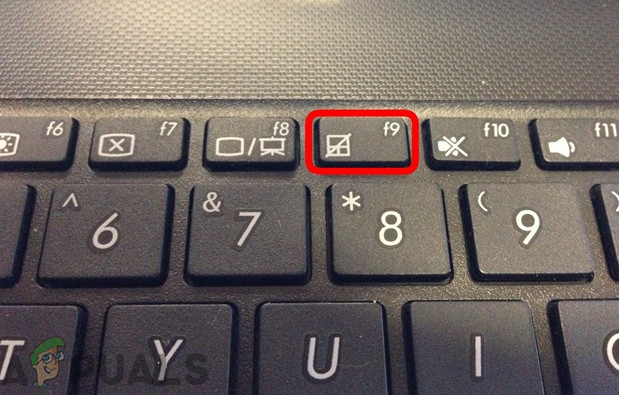
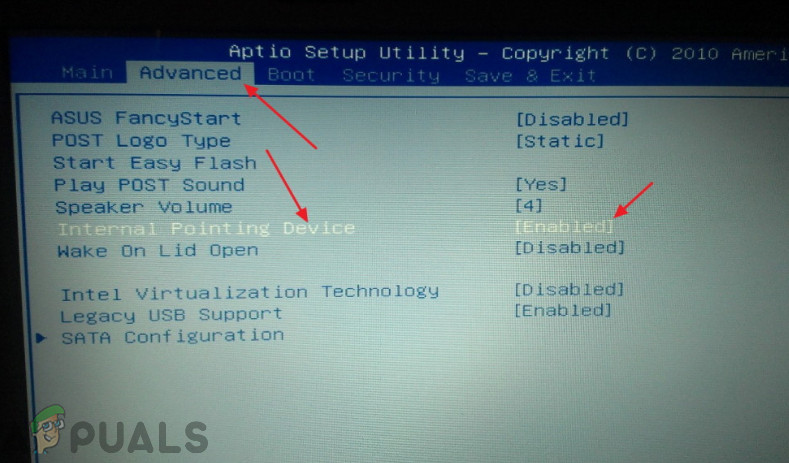
















![[FIX] Hulu Nous avons rencontré une erreur lors du changement de profil](https://jf-balio.pt/img/how-tos/80/hulu-we-encountered-an-error-when-switching-profiles.png)
![[FIX] La tromperie n'a pas pu charger le profil](https://jf-balio.pt/img/how-tos/94/deceit-failed-load-profile.png)





